《初级会计电算化》金蝶KIS专业版实务操作题第二单元_日常账务处理
- 格式:doc
- 大小:37.50 KB
- 文档页数:2
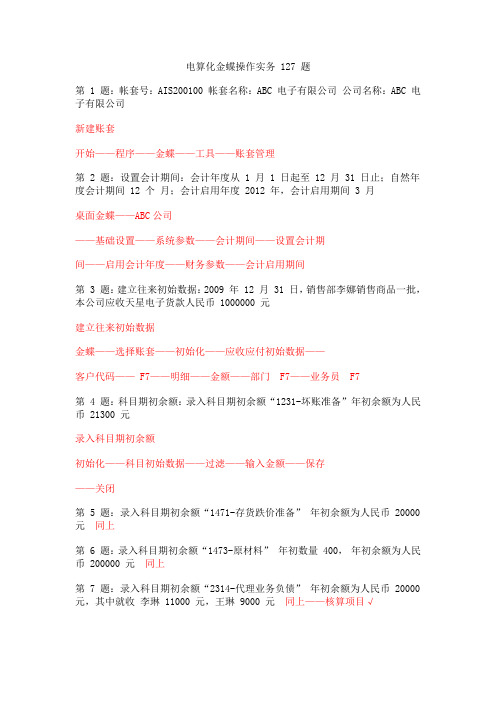
电算化金蝶操作实务 127 题第 1 题:帐套号:AIS200100 帐套名称:ABC 电子有限公司公司名称:ABC 电子有限公司新建账套开始——程序——金蝶——工具——账套管理第 2 题:设置会计期间:会计年度从 1 月 1 日起至 12 月 31 日止;自然年度会计期间 12 个月;会计启用年度 2012 年,会计启用期间 3 月桌面金蝶——ABC公司——基础设置——系统参数——会计期间——设置会计期间——启用会计年度——财务参数——会计启用期间第 3 题:建立往来初始数据:2009 年 12 月 31 日,销售部李娜销售商品一批,本公司应收天星电子货款人民币 1000000 元建立往来初始数据金蝶——选择账套——初始化——应收应付初始数据——客户代码—— F7——明细——金额——部门 F7——业务员 F7第 4 题:科目期初余额:录入科目期初余额“1231-坏账准备”年初余额为人民币 21300 元录入科目期初余额初始化——科目初始数据——过滤——输入金额——保存——关闭第 5 题:录入科目期初余额“1471-存货跌价准备” 年初余额为人民币 20000 元同上第 6 题:录入科目期初余额“1473-原材料” 年初数量 400,年初余额为人民币 200000 元同上第 7 题:录入科目期初余额“2314-代理业务负债” 年初余额为人民币 20000 元,其中就收李琳 11000 元,王琳 9000 元同上——核算项目√第 8 题:固定资产题:初始化阶段,进行固定资产原始卡片录入:初始化数据:进行固定资产原始卡片录入,资产类别:房屋及建筑物资产编码: DF1 资产名称:商务大楼计量单位:幢入账日期:2010 年 1 月 1 日经济用途:经营用使用状况:正常使用变动方式:自建使用部门:总务部折旧费用科目:管理费用-折旧费币种:人民币原币金额:100000 开始使用日期:2006-01-31 预计使用期间:600 期,已使用期间 47 期,累计折旧金额:7441.67 折旧方法:平均年限法固定资产初始化初始化——固定资产初始数据——基本信息——部门及其他——原值与折旧第 9 题:建立往来初始数据: 2009 年 12 月 31 日,销售部李娜销售商品一批,本公司应收天星电子货款美元 2000 元建立往来初始数据(同3)美元—F7第 10 题:2009 年 12 月 31 日,预付群星电子港币 2000 元同上,注意选供应商第 11 题:2009 年 12 月 31 日,采购部赵立采购商品两批,应付群星电子货款美元 6000 元同上第 12 题:设置币别:币别代码:MDP 币别名称:澳币记账汇率:0.84 折算方式:原币*汇率=本位币小数位:2 固定汇率设置币别基础设置——币别——新增——逐项录入第 13 题:设置外币:币别代码:EUR 币别名称:欧元记账汇率:7.38 折算方式:原币*汇率=本位币小数位:2 固定汇率同上第 14 题:设置客户:客户代码:002 名称:赛格网络基础设置——核算项目——客户——点击右边空白区域——新增新增考题:建立供应商档案:供应商代码:002 名称:艾胜电子联系人:王权同上新增考题:对核算项目设置为“显示禁用基础资料”请以客户窗口为例操作客户——查看——选项——“显示禁用基础资料”框√第 15 题:客户代码:001 名称:绿色集团增值税率:17% 信用额度:30000 元同上新增考题:将凭证字“记”设置为默认的凭证字,即凭证录入时凭证字不用手工选择自动为记字基础设置——凭证字——记——操作——设为默认值第 16 题:辅助设置:物料有红、黄、蓝三种颜色,请在账套中增加物料辅助属性,属于基本类的,代码 01:名称上衣颜色,类型:字符型,长度为 10 再添加红、黄、蓝三种颜色,代码依次设置:001、002、003辅助设置基础设置——物料辅助设置——第 17 题:部门:公司扩建,新成立一个生产十部,部门属性与生产部完全相同请通过复制功能添加一个部门,部门代码:008 部门名称:生产十部基础设置——核算项目——部门——管理——复制——008生产部选中改为“生产十部”第 18 题:在常用摘要的“费用”分类下新增“F001-提取城市维护建设税” 。

金蝶软件操作步骤账务处理流程金蝶软件操作步骤账务处理流程你知道金蝶软件操作步骤账务处理流程是怎样的吗?你对金蝶软件操作步骤账务处理流程了解吗?下面是yjbys店铺为大家带来的金蝶软件操作步骤账务处理流程的知识,欢迎阅读。
问:会计从业金蝶软件账务处理流程操作详细步骤?答:会计从业金蝶软件账务处理流程操作步骤如下:1、凭证录入点击“主窗口”中“凭证录入”,弹出一张凭证的窗口,先修改凭证日期,修改凭证字,输入附件张数,鼠标点到摘要拦,输入摘要内容,此时也可以按F7或者凭证菜单栏里的“获取”按纽,弹出常用摘要窗口,此窗口左下方“增加”按纽增加常用摘要类别(如:收入,支出等)类别名称自编,点右边“增加”按纽增加常用摘要内容,如:提取现金、销售某某商品等等。
输入完摘要后,回车,光标跳到会计科目栏,点击“获取”或F7弹出会计科目窗口,在此窗口中选择相应会计科目,也可直接输入科目代码,回车,如果选取的科目关联了核算项目,则光标跳入会计科目左下方的空格,再按F7选择相应的核算项目,然后回车输入金额,继续输入第二条分录,此时输入摘要时可使用快截方式“……”(两个英文状态下的小数点)可复制上条摘要内容→会计科目→金额,此时可使用自动计算平衡“CTRL”+“F7”快捷键功能,系统自动计算出对方金额。
→点击“保存”按纽,凭证输入完毕,保存后系统会自动弹出一张空白凭证,继续凭证输入工作。
模式凭证:制作完一张常用凭证,如每月都必须做的计提折旧、计提福利费、计提工资等凭证后,点击凭证菜单栏“编辑”,点击“保存为模式凭证”→“常用模式凭证”前打勾,“借方”、“贷方”前打勾→“确定”即可。
使用时只要在凭证录入界面,点击凭证上的“编辑”菜单→“调入模式凭证”→选择一张需要的模式凭证→“确定”即可,修改相应的凭证附件张数,凭证日期和相关内容等信息。
注意:手工输入所有的凭证,但“期末调汇”和“结转损益”凭证除外,此两张凭证需要使用系统提供的自动期末调汇和结转损益功能,否则会导致利润表取不到数。

第一部分账套初始化1.1账套建立第一步:点击开始——所有程序——金蝶KIS专业版——工具——账套管理第二步:输入用户名(如图所示,默认用户名:admin;默认密码为空)——点击“确定”第三步:点击“新建”第四步:输入账套号(AIS2013xxx)、账套名称(演示账套xxx)、数据库路径以及公司名称(E:\金蝶演示)(注:带*为必输项,xxx为学员电脑编号)——点击“确定”第五步:耐心等待几分钟………1.2软件登陆第一步:点击桌面上的——输入用户名、密码——点击“确定”,即可进入到“图一”图一1.3参数设置说明:在账套建好后,需要先进行一些参数的设置,否则不能使用操作方法第一步:在图一中点击“基础设置”——系统参数第二步:点击“会计期间”页签——选择启用会计年度第三步:点击“财务参数”页签,设置“启用会计期间”1.4用户设置第一步:在图一中,点击“基础设置”————新建用户第二步:输入用户姓名、密码、确认密码第三步:点击“用户组”页签——选中“系统管理员组”——点击“添加”——点击“确定”第四步:以新建的用户重新登录操作方法:在图一中,点击“系统”——重新登录输入新建的用户名和密码——点击确定1.5界面定义说明:此步骤的目的是为了将不使用的模块隐藏,使界面看起来更家简单明了操作方法第一步:在图一中,点击“系统”——界面自定义第二步:点击需设置界面的用户——将需要显示的打上勾,不需要显示的勾去掉——点击“保存”——点击“退出”,再登陆即可1.6基础档案设置(币别、凭证字、会计科目、供应商档案、客户档案)1.6.1币别设置第一步:在图一中,点击“基础设置”——第二步:点击新增,输入币别代码、币别名称,选择折算方式、选择固定汇率或浮动汇率(备注:若选择浮动汇率,则记账汇率为1即可;若为固定汇率,将当月的记账汇率输入记账汇率拦木);设置金额小数位数——点击确定1.6.2凭证字设置第一步:在图一中,点击“基础设置”——第二步:点击“新增”,在凭证字处输入“记”——点击“确定”1.6.3计量单位设置说明:请先设置计量单位组,再设置计量单位操作方法第一步:在图一中,点击“基础设置”——第二步:将鼠标在左边空白处点击一下——点击“新增”——输入计量单位组名称——点击“确定”第三步:将鼠标在右边空白处点击一下——点击“新增”,输入代码、名称——点击“确定”1.6.4会计科目设置第一步:在图一中,点击“基础设置”——第二步:引入会计科目操作方法:点击“文件”菜单——输入“从模板中引入科目”选择企业会计制度科目(一般情况下)——点击“引入”点击“全选”——点击“确定”等待片刻后,出现图二图二第三步:点击查看菜单——选项在显示级次处,选择“显示所有明细”第四步:在图二中,点击“新增”——不同科目会计科目有不同的设置方法,详解如下:一般我们将会计科目区分为四大类:一般科目、带外币的会计科目、带核算项目的会计科目、数量核算的会计科目(1)一般科目(举例:制造费用4105下的明细科目——工资)属性设置方法:只需输入科目编码、科目名称即可(2)带外币核算的会计科目(举例:银行存款下设置建设银行美元户)属性设置方法:需要输入科目代码、科目名称、选择会计核算币别、将期末调汇前的勾打上(3)带核算项目的会计科目(举例:应收账款)属性设置方法:在图二中选中“应收账款”科目——点击“修改”——点击“核算项目”页签点击“增加核算项目类别”——选择“客户”——确定——保存(4)带数量核算的会计科目(举例:原材料)属性设置方法:在图二中,选种“原材料”科目——点击“修改”——将数量金额辅助核算前的勾打上——选择“单位组”,选择“缺省单位”——保存1.6.5核算项目设置(客户、供应商、部门)操作方法首先,在图一中点击“基础设置”——,进入如下界面下面分别对客户、供应商、部门的设置方法进行说明(1)客户设置第一步:设置客户分类。

金蝶初级会计电算化操作练习1. 简介金蝶初级会计电算化操作练习是为初学者提供的一项实践活动,旨在帮助学生熟悉金蝶会计软件的基本操作和功能,并通过实际操作来掌握会计电算化的基本知识和技能。
本文档将介绍金蝶初级会计电算化操作练习的目的、内容、步骤以及注意事项,以帮助读者顺利完成练习任务。
2. 目的金蝶初级会计电算化操作练习的目的如下:1.学习金蝶会计软件的基本操作。
2.掌握会计电算化的基本知识和技能。
3.培养对会计电算化的实际操作的熟练度。
3. 内容金蝶初级会计电算化操作练习的内容包括以下几个部分:1.金蝶会计软件的安装和设置。
2.创建并管理账套。
3.基础资料的维护,包括科目、往来单位、部门等。
4.会计凭证的录入和审核。
5.财务报表的生成和打印。
4. 步骤以下是完成金蝶初级会计电算化操作练习的步骤:步骤一:安装和设置金蝶会计软件1.下载金蝶会计软件安装包。
2.打开安装包并按照安装向导进行安装。
3.在安装完成后,根据提示进行软件的设置和激活。
步骤二:创建并管理账套1.打开金蝶会计软件。
2.在主界面选择“新建账套”。
3.根据要求填写账套的基本信息。
4.完成账套的创建后,可以进行账套的管理,如备份、恢复、删除等。
步骤三:基础资料的维护1.进入账套管理界面。
2.点击“基础设置”选项,进入基础设置界面。
3.在基础设置界面选择需要维护的基础资料,如科目、往来单位、部门等。
4.根据要求填写基础资料的相关信息,并保存。
步骤四:会计凭证的录入和审核1.进入账套管理界面。
2.点击“凭证录入”选项,进入凭证录入界面。
3.根据要求录入凭证的相关信息,如日期、摘要、金额等。
4.完成凭证录入后,可以进行凭证的审核和修改。
步骤五:财务报表的生成和打印1.进入账套管理界面。
2.点击“报表查询”选项,进入报表查询界面。
3.在报表查询界面选择需要生成的财务报表,如资产负债表、利润表等。
4.根据要求设置报表的时间范围,并生成报表。
5.完成报表的生成后,可以进行打印或导出。


一、新建公司机构及账套资料数据:1.新建账套操作步骤:开始—程序—金蝶KIS专业版—工具—【账套管理】—确定—新建(输入相关信息)。
存放路径:c:\program files\kingdee\kis(默认)账套名称:天地公司名称:天地工业有限公司记账本位币:人民币(进入账套“双击桌面金蝶KIS专业版”以manager身份登录—基础设置—系统参数—系统信息—左下角)会计期间界定方式:自然月份账套启用期间:2009年1月(建账后,进入账套—基础设置——系统参数——会计期间——设置会计期间——左上角的启用会计年度)二、设置账务处理系统参数1、资料数据:天地工业有限公司,使用自然月份做会计期间,2009年1月使用KIS专业版系统。
操作步骤:进入所建立账套—基础设置—系统参数—会计期间—设置会计期间—左上角设置作用期间2、财务参数、出纳参数和业务参数设置:操作步骤:系统参数——财务参数——启用往来业务核销/凭证过账前必须审核——将财务参数、业务参数启用日期全设为2009.01三、用户管理(一)授权操作步骤:1、在用户管理增加职员:进入所建立账套—基础设置——用户管理——新建用户组(输入信息)——新建用户(输入信息)2、授权:用户管理——点人名——击功能权限管理——选择权限——击授权要求:按照下述资料在KIS专业版系统中设置基础资料。
基本情况:公司于2009年1月使用KIS专业版V10.0;一、从模板中引入会计科目科目体系使用新准则会计科目:操作步骤:进入账套—基础设置—会计科目—文件—从模板引入会计科目—选择新准则—全选—引入)备注:新建账套后,可以一个一个新增会计科目,为简化工作量,可以在“文件”下“从模板引入科目”。
二、基础资料设置(一)增加凭证字:[记]操作步骤:进入账套—基础设置—凭证字—新增—打入“记”.(另外,学会增加“收”“付”“转”:操作步骤:⒈进入账套—基础设置—凭证字—新增—打入“收”—设置借方必有“1001,1002,1012”⒉继续新增—打入“付”—设置贷方必有“1001,1002,1012”⒊继续新增—打入“转”—设置借和贷方必无“1001,1002,1012”)(二)增加结算方式——“承兑”“支票”操作步骤:进入账套——基础设置——结算方式——新增——承兑(名称)/代码JF06 继续新增——支票(名称)/代码JF07/科目代码1002(三)增加币别:进入账套—基础设置—币别——新增代码名称汇率HKD 港币0.93USD 美元 6.98最终设置结果如下:(四)新增计量单位步骤:1、【基础设置】——【计量单位】——“新增”——输入计量单位组名称——确定2、点击“重量组”——单击右边空白区域——“新增”——输入代码、名称、换算系数——确定设置2个计量单位组计量单位组代码名称默认计量单位换算系数备注重量组001 公斤是 1002 吨1000 1吨=1000公斤数量组003 件是 1004 箱50 1箱=50件(五)新增相关核算资料1、客户资料:进入账套—基础设置—项目核算—客户—新增(输入相关信息)客户代码客户名称客户地址联系电话联系人001 长城公司北京************李娜002 天达公司广州************李娜2、供应商资料:进入账套—基础设置—项目核算—供应商——新增(输入相关信息)供应商代码供应商名称供应商地址联系电话联系人增值税率步骤:在核算项目增加职员:进入所建立账套——基础设置——核算项目——职员——新增(入信息)注意:⑴在核算项目增加职员要先点职员——点右边空白处——点新增,否则会增加核算项目⑵增加职员选择职员类别时如果没有可以选择类别要按F7再来新增。
金蝶友商KIS标准版练习题第一篇:基础设置及初始化练习一:新建账套目的:掌握建账的基本程序及注意事项要求:按照下述资料在金蝶友商KIS标准版系统中建立账套并对其进行系统设置。
资料数据:存放路径:D:\kiszt帐套名称:广东非凡工业有限公司记帐本位币:人民币(RMB)企业类别:新会计准则科目级别:10位数:4-2-2-2-2-2-2-2-2-2会计期间:自然月份启用期间:2008年1月(注:按实际启用期间启用或是最好建议在年初启用)【关键操作路径】:文件--》新建账套--》根据向导提示完成账套建立--》完成【温馨提示】:初始化过程中除了账套名称以外的任何信息,一旦确认完成,即不可再修改。
编码规则科目:1级科目4位,2级和2级以后的明细,都采用2位编码;核算项目及基础资料:1级使用3位编码,2级和2级以后的明细,都采用3位编码。
个别情况(如固定资产系统预设的基础资料等)除外。
【温馨提示】:在金蝶友商KIS标准版产品中,不需要设置参数指定来指定各项资料的级次,在使用时统一采用此规则维护基础资料即可。
必须是英文、半角符号。
练习二:账套恢复与备份目的:掌握账套恢复与备份操作与注意点要求:根据练习一建立的账套对其进行恢复与备份处理。
1.账套备份备份路径:D:\ZTBF备份账套文件名:广东非凡工业有限公司【关键操作路径】:文件-》账套备份【温馨提示】:整理账套碎片,是指在备份过程中,对数据库进行压缩。
2.账套的恢复是备份的逆过程。
恢复路径:D:\kiszt备份账套文件名:广东非凡工业有限公司_恢复【关键操作路径】:文件--》账套恢复【温馨提示】:账套恢复在同一路径下时,不允许文件名重复;相同名称的账套文件,不建立在硬盘的不同位置存放,否则容易导致数据录入时可能把数据录入到相同文件名的不同账套中。
练习三:用户管理目的:掌握用户管理的配置要求:按照下述资料在金蝶友商KIS标准版系统中设置用户权限管理。
资料数据:增加用户用户的默认密码为:123456;安全码:12345678【关键操作路径】:系统维护--》用户管理【温馨提示】:通过高级功能可以设置详细功能操作授权;通过数据授权可以指定用户只能使用或查询某些特定的数据。
实务题(操作题)参考答案第一部分:总账1.建账(按要求建1套账,错一个无分).说明:以admin系统管理员的身份登录系统管理(密码为空)--账套—-建立2.增加操作员:2个,修改1个人密码。
说明:以admin系统管理员的身份登录系统管理(密码为空)-—权限。
3.分配权限:2个人权限。
注意:与前面的账套不一定相关。
权限分大类、小类.先选中账套——选中操作员-—增加权限(双击变成蓝色即为设置该权限)。
如:将操作员”003”设置为具有702账套的"总账→审核凭证”的操作权限。
可以先选定左侧的总账—--—再到右侧中找审核;再将左侧的总账权限删除—-———仅双击右侧的审核即可.4设置参数:部门、职员、客户、供应商、结算方式,其中每题2—3个小题。
基础设置——机构设置菜单下的“部门档案"和“职员档案”如:设置职员档案:职员编码:102职员名称:张凯所属部门:管理部增加完后,再新增一个空行,再保存退出。
5设置科目:3—5题基础设置—-财务——会计科目(注意:科目性质)6.录入余额:3—5个.总账——设置——期初余额:只能录入最明细科目的余额,非明细科目余额自动汇总。
录入时,要双击才能录入; 7.录凭证:10个首先登录账套(注意不要进错账套)。
总账——凭证—-填制凭证,进入填制凭证窗口后——点击“增加"按钮,产生新的空白凭证-—选择凭证类型-—按题意修改凭证日期——复制摘要—-选择科目可点击放大镜,在科目表中查找——录入金额(在此,按“=”键不能倒挤最后一个科目的余额)——保存。
8.审核文件菜单下—-重新注册——更换操作员,输入密码——总账菜单——凭证菜单-—审核凭证——进入“审核凭证"窗口——点击审核菜单下的成批审核.注意看成批审核结果表.——退出“审核凭证”窗口。
9.记账总账——凭证--记账。
10.结账总账——期末——结账.第二部分:报表1.格式设置:2题,设置报表单元的行高、列宽、字体、字号等。
1.凭证录入点击主窗口中的【凭证】,单击【凭证】录入在凭证录入窗口中单击【凭证录入】按钮,在这个窗口中就可以录入凭证了。
首先把光标点到“摘要”输入摘要(例如:提现)→【会计科目】,输入科目代码(或者按右上角获取键和F7都可以选择会计科目,不用手工输入)→借方金额输入数→下一个摘要输入(也可以用双“/”和第一个摘要相同)→会计科目获取科目→贷方输入金额,(也可以按CTRL+F7让借贷方自动配平)→【保存】。
会自动弹出一张新的凭证,再输入下一张凭证。
在输入一半的凭证想不要了,可以按【复原】,复原键也等于【删除】。
删除这张凭证。
在凭证录入的时候像【利息收入】的凭证要都做在借方,把贷方的数用红字在借方体现(先在借方输入数在按一下负号就可以了)。
在凭证录入的时候想计算数可以按【F11】。
想打印凭证时到【凭证查询】里点左上角的点【凭证】键预览,然后【打印】,想调整距离在【凭证】里的【打印设置】来设定。
2.凭证审核在审核之前要先在右下角【用户名】更换成审核人的名字来进行审核。
点击主窗口中的【凭证审核】,系统会弹出菜单,可以单张或成批审核,即进入凭证审核的状态,在此窗口可以进行凭证审核。
此时不能进行修改,只能查看,查看完毕后可以对凭证审核并签章。
3.凭证反审核在凭证审核后要修改这张凭证,首先要更换成审核人的名字,再点【凭证审核】点【成批审核】或【单张审核】,确定以后选中一张凭证点一下【审核】让这张凭证回到没审核之前,关闭以后更换成制单人的名字到【凭证查询】里修改或者删除这张凭证。
4.凭证过帐在凭证处理窗口中单击【凭证过帐】按钮,按提示步骤过帐。
5.凭证查询在凭证处理窗口中单击【凭证查询】按钮,系统弹出【凭证过滤】窗口,选择过滤条件后按【确定】,系统进入【会计分录序时簿】窗口。
6.修改已过帐凭证A.红字冲销或补充登记B.反过帐(CTRL+F11)再修改凭证冲销:在【序时簿】窗口,将光标定位于要修改的凭证中,在文件菜单中选择【冲销】系统会自动生成冲销凭证,保存此凭证。
账务处理实训一、凭证录入操作提示:1、执行“凭证”|“填制凭证”命令,进入“填制凭证”窗口,2、单击“增加”按钮,增加一张空白凭证3、选择凭证类型;输入制单日期;输入附单据张数4、输入摘要、科目名称、借方金额,回车;摘要自动带到下一行,输入科目名称、贷方金额5、单击“保存”按钮即可以用户名为10301,密码为1,并于2006年3月01日登录106账套填制记账凭证,摘要均为日常业务,凭证日期为业务发生日期,附单据张数均为1张。
1)3月3日,以银行存款支付广告费150元。
结算方式:转账支票,结算号1101借:营业费用(5501) 150贷:银行存款——工行(100201) 1502)3月4日,销售库存商品300元给北京长城公司,货款待收。
借:应收账款/北京长城公司(1131)300贷:主营业务收入(5101) 3003)3月5日,北京长城公司以银行信汇方式结清前欠货款100元。
结算方式:转账支票,结算号2101借:银行存款——工行(100201) 100贷:应收账款——北京长城公司(1131) 1004)3月7日,现金支付财务一部办公费实付920元,因单据字迹模糊不清,以926元入账。
借:管理费用——办公费(410504) 926贷:现金(1001) 9265)3月12日,销售库存商品200给上海三A公司,货款待收。
借:应收账款——上海三A公司(1131)200贷:主营业务收入(5101) 2006)3月15日,向ABC公司购入甲材料1 500公斤,单价120元/公斤,计180 000元,尚未支付。
借:121101原材料——甲材料 180 00021710101应交税金——增值税(进项税) 30 600贷:2121应付账款 210 6007)3月16日,以工行存款支付ABC公司部分材料货款200 000元,结算方式:转账支票,结算号2001。
借:2121应付账款 200 000贷:100201银行存款——工行存款 200 0008)3月18日,销售一部向长城公司销售产品,销售价款300 000元,产品已发出,货款暂欠。
《初级会计电算化》——实务操作题
二、日常业务处理第二单元日常账务处理操作
【任务1 知识点序号:1-2-1考点:输入记账凭证】根据下列业务填制记账凭证。
(1)3月2日编制付款凭证第1号,开出现金支票从工行提现4000.56元,支票号:1234 (附件1张)。
(结算方式)
(2)3月5日编制转账凭证第1号,销售商品给久宏会计公司,增值税专用发票注明,价款10000元,税额为1700元,款未收。
(客户辅助核算)
(3)3月10日编制收款凭证第1号,收到久宏会计公司3月5日货款,支票存工行。
(4)3月12日编制付款凭证第2号,以现金支付本月财务部门设备维修费2000元、销售部门维修费1000元。
(5)3月13日编制转账凭证第2号,从财信网络购入A材料100件,单价40元/件(不含税),材料入库,未支付货款。
(数量核算)
(6)3月20日编制收款凭证第2号,收到投资人追加投资10万欧元存入建行。
(外币核算)
(7)3月31日计提本月折旧。
(通过固定资产模块完成)[暂不处理,后期通过子模块操作]
(8)3月31日计提工资费用。
(通过工资模块完成)[同上]
【任务2 知识点序号:1-2-3考点:查询记账凭证】查询未审核但未过账的记账凭证。
【任务3 知识点序号:1-2-3 考点:查询记账凭证】自定义条件查询
查询付字1#凭证,并联查银行存款明细账。
查询并打开2011年3月转字2#凭证。
查询2011年3月全部分录原币金额等于1000的分录行。
查询2011年3月全部是固定资产系统的机制凭证。
【任务4 知识点序号:1-2-2 考点:修改记账凭证】修改2011年3月付字2#凭证,付款金额应为3000元,误记为2000元。
【任务5 知识点序号:1-2-2 考点:修改记账凭证】修改2011年3月转字2#凭证,所付货款为成都广播电视大学联创教育学院,误记入财信网络。
【任务6 知识点序号:1-2-2 考点:修改记账凭证】删除2011年3月付字1#凭证(对已审核的凭证需先取消审核才能删除,考试时看清
如果未审核,直接删除)。
【任务7知识点序号:1-2-2 考点:修改记账凭证】对2011年3月凭证进行整理,进行凭证断号检查。
断号检查:已审核、已过账、已结账期间的凭证不参与断号整理
【任务8 知识点序号:1-2-4 考点:审核记账凭证】更改用户,以“张三”的身份批量审核本期(3月)所有凭证。
批量取消2011年3月所有凭证的审核。
【任务9 知识点序号:1-2-4 考点:审核记账凭证】审核2011年3月转2#凭证(找到对应凭证,直接点右键审核)。
取消对2011年3月转2#凭证的审核。
【任务10 知识点序号:1-2-4 考点:审核记账凭证】删除2011年3月转字1#凭证。
(先取消审核再删除)
【任务11 知识点序号:1-2-5 考点:记账】以系统主管员的身份对本期所有凭证进行过账处理。
【任务12 知识点序号:1-2-5 考点:记账】以系统主管员的身份对本期所有凭证进行反过账处理。
【任务13 知识点序号:1-2-5 考点:记账】以系统主管员的身份对本期3月12日前凭证进行过账处理。
【任务14 知识点序号:1-2-5 考点:记账】以系统主管员的身份对本期第2#收款凭证进行过账处理。
【任务15 知识点序号:1-2-1考点:输入记账凭证】编制付2#记账凭证,并将凭证保存为模式凭证,名称为“维修费”,类型为“费用类”,业务如下:2011年3月25日,从工商银行支付财务部维修费2580元,销售部维修费1000元。
【任务16 知识点序号:1-2-1考点:输入记账凭证】在常用摘要的“费用”分类下新增“F001-提取城市维护建设税”代码:F001 名称:提取城市维护建设税。
【任务17 知识点序号:1-3-1考点:结账】3月份进行结账。